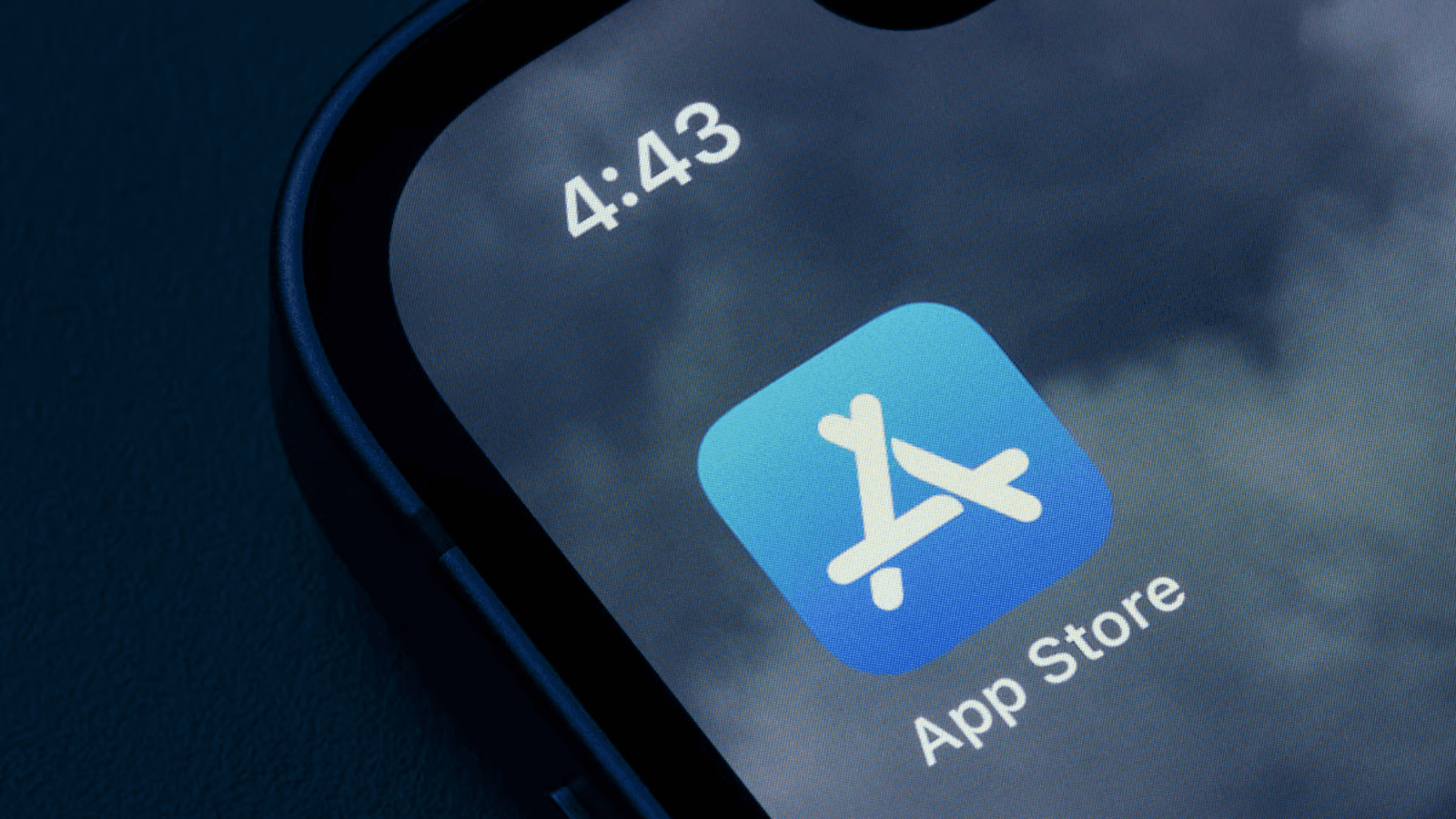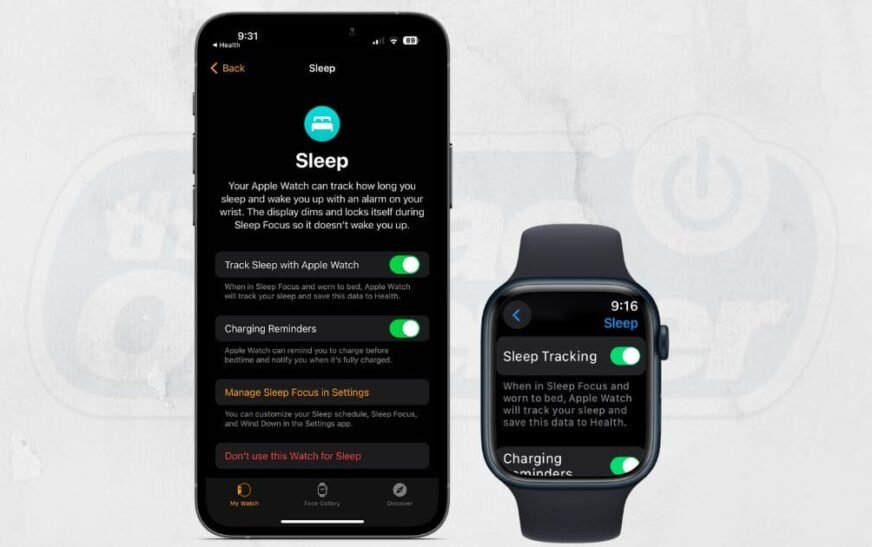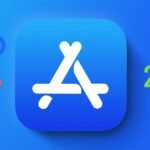Le dispositif de suivi AirTag d’Apple existe depuis un certain temps déjà. Bien que la plupart des utilisateurs le trouvent utile, il peut arriver qu’un AirTag fonctionne mal. Il se peut qu’il ne se connecte pas ou n’apparaisse pas dans l’application Find My sur votre iPhone, par exemple. Si tel est le cas, voici ce que vous devez faire pour y remédier.
Comment réparer AirTag ne se connecte pas
1. Changez la batterie de votre AirTag
La principale raison pour laquelle votre AirTag ne se connecte pas est une batterie faible ou épuisée. Dans ce cas, il vous faudra simplement changer la pile.
Malheureusement, comme vous ne le trouvez actuellement pas sur Find My, vous n’avez aucun moyen de vérifier l’état de la batterie. Ainsi, la prochaine fois que votre AirTag réapparaîtra dans Find My, assurez-vous de vérifier si la batterie doit être remplacée. Vous pouvez vérifier l’état de la batterie en suivant les étapes ci-dessous.
- Ouvrir Trouver mon.
- Clique le Articles puis appuyez sur l’AirTag.
- Si la batterie de votre AirTag est faible, une alerte s’affichera à côté de l’indicateur. Cette alerte indiquera « Batterie faible ».
Si la batterie de votre AirTag doit être remplacée, vous pouvez suivre nos instructions pour la remplacer et vous assurer que la nouvelle fonctionne.
2. Redémarrez votre appareil
Étant donné que l’AirTag est connecté à votre iPhone, la seule façon de le réinitialiser est de redémarrer votre iPhone. Espérons que ce faisant, il réapparaîtra dans Find My. Il n’y a donc aucun mal à le faire.
3. Mettez à jour votre iPhone avec la dernière version iOS
Contrairement aux autres appareils Apple, vous ne pouvez pas forcer la mise à jour du micrologiciel de votre AirTag. Par conséquent, la mise à jour de votre iPhone vers la dernière version d’iOS pourrait le faire réapparaître dans Find My. En effet, Apple a peut-être déployé des mises à jour avec l’application Find My qui résolvent le problème en question.
4. Réinitialiser la localisation et la confidentialité sur votre iPhone
Parfois, un iPhone ne pourra pas se connecter à un AirTag en raison de problèmes avec les services de localisation sur le combiné. La seule façon de résoudre ce problème particulier consiste à réinitialiser les paramètres de localisation et de confidentialité sur votre iPhone.
Temps nécessaire : 1 minute
Pour réinitialiser les paramètres de localisation et de confidentialité de votre iPhone, procédez comme suit :
- Robinet Paramètres > Général > Transférer ou réinitialiser l’iPhone > Réinitialiser.

- Robinet Réinitialiser la localisation et la confidentialité.

- Saisissez votre mot de passe, puis appuyez sur Réinitialiser les options.
5. Assurez-vous que vous n’utilisez pas d’identifiant Apple géré
Si vous utilisez un iPhone ou un iPad avec un identifiant Apple géré, vous ne pourrez pas utiliser AirTag. Les identifiants Apple gérés sont généralement utilisés par les écoles et les entreprises et sont soumis à certaines restrictions. L’une de ces limitations est l’incapacité de coupler les AirTags.
Pour utiliser AirTag, vous aurez besoin d’un identifiant Apple personnel, qui permet d’accéder à toutes les fonctionnalités et services grand public d’Apple.
Vous pouvez cependant partager votre AirTag avec d’autres personnes à l’aide d’un compte Apple ID privé.
7. Réinitialisez manuellement votre AirTag
Si vous n’êtes pas au courant, vous pouvez réinitialiser manuellement votre AirTag en retirant simplement sa batterie. Si vous avez réussi à remplacer la batterie, vous pouvez également facilement réinitialiser votre AirTag manuellement. Essayez de retirer la batterie et de la remettre en place au moins quatre fois pour réinitialiser complètement votre AirTag. Après la réinitialisation, vous devez le configurer à nouveau sur votre iPhone.
- Placez votre AirTag près de votre iPhone.
- Robinet Connecter lorsqu’il apparaît sur l’écran de votre iPhone.
- Robinet Finition une fois le processus de configuration terminé.
Espérons qu’après avoir réinitialisé manuellement votre appareil, il réapparaîtra dans Find My. Sinon, le conseil suivant pourrait résoudre le problème.
8. Mettez à jour le micrologiciel de votre AirTag
Malheureusement, Apple n’a pas encore trouvé de moyen permettant aux propriétaires d’AirTag de forcer la mise à jour du firmware de l’accessoire. Cela se fait toujours par liaison radio via les mises à jour iOS sur un iPhone connecté. L’astuce ici est donc que lorsque Apple annonce des mises à jour du micrologiciel pour AirTag, assurez-vous de rapprocher le tracker de votre iPhone et attendez que la mise à jour soit déployée sur l’appareil. Vous pouvez vérifier la version du micrologiciel de votre AirTag en suivant les étapes ci-dessous.
- Ouvrez le Trouver mon application sur votre iPhone.
- Appuyez sur le Articles languette.
- Sélectionnez votre AirTag.
- Appuyez sur le nom de votre AirTag.

Vous pouvez voir le numéro de série de votre AirTag et la version actuelle du micrologiciel. Vérifiez si c’est la même que la version qu’Apple vient de déployer.
9. Vérifiez les paramètres de localisation sur votre iPhone
La plupart du temps, les utilisateurs peuvent ignorer le fait que les services de localisation sur leurs appareils sont désactivés. Si tel est le cas, vous ne verrez pas votre AirTag apparaître dans Find My. Assurez-vous donc que les services de localisation sont activés. Sur votre iPhone, allez simplement sur Paramètres > Confidentialité et sécurité > Services de localisation > Localiser mon > Lors de l’utilisation de l’application.